![]() Füllen
Füllen
Füllen
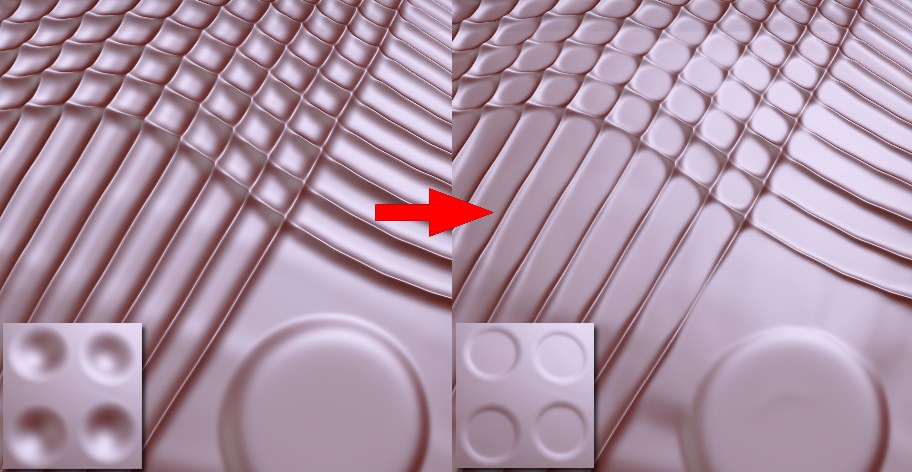
Der Füllen-Pinsel füllt tieferliegende Bereiche auf. Dazu wird eine durchschnittliche Höhe unter dem Pinseldurchmesser errechnet und darunterliegende Meshpunkte angehoben.
Am besten funktioniert der Füllen-Pinsel mit kleiner Größe und Härte.
Beachten Sie in diesem Zusammenhang auch den Wachs-Pinsel mit der Option Wachsmodus
Beachten Sie auch den Abtragen-Pinsel, der Spitzen abschneidet.
Eine Übersicht über alle verfügbaren Pinsel finden Sie unter Pinsel.
Größe/Härte/Symmetrie verknüpfen
Wenn Sie eine der ersten drei Optionen aktivieren, gilt der Wert für alle Sculpting-Pinsel (auch dann, wenn Sie ein Preset aufrufen). Beispiel: Sie stellen bei Größe des Wachs-Pinsels 15 ein und wechseln dann zum Radiergummi. Dieser hat dann bei aktivierter Option ebenfalls die Größe von 15.
Bei deaktivierter Option können Sie für sämtliche Pinsel separate Werte einstellen.
Bei aktivierter Option kann auch auf Polygon-Rückseiten geformt werden (der Cursor verfärbt sich dabei blau). Die Pinselwirkungsrichtung bleibt bei den meisten Pinseln jedoch unverändert (so verschiebt der Anheben-Pinsel Objektpunkte immer noch in Richtung der Oberflächennormalen). Ausnahmen sind hier Abtragen und Füllen.
Ist die Option deaktiviert, ändert sich die Pinselgröße entsprechend mit, wenn in der Ansicht vergrößert/verkleinert wird, d.h. bei aktivierter Option hat der Pinselstrich immer den gleichen Durchmesser, egal wie groß gezoomt wird.
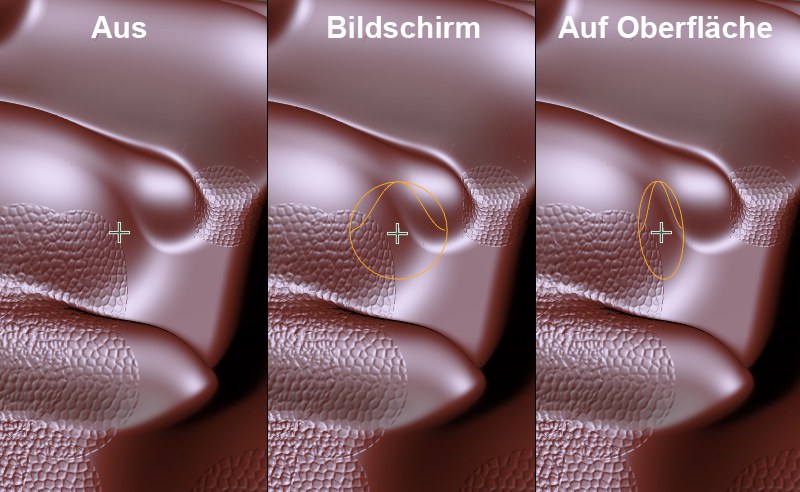
Hier können Sie einstellen, wie die Pinselvorschau um den Mauszeiger herum angezeigt werden soll:
- Aus: es wird keine Vorschau angezeigt.
- Bildschirm: die Vorschau wird stets frontal zur Kamera angezeigt.
- Auf Oberfläche: die Vorschau zeigt in die Richtung der Durchschnittsnormalen (von denen unter dem Pinseldurchmesser befindlichen). Damit lässt sich besser abschätzen, in welche Richtung geformt wird (nämlich meist entlang der Durchschnittsnormalen).